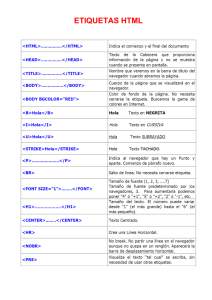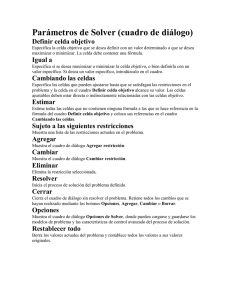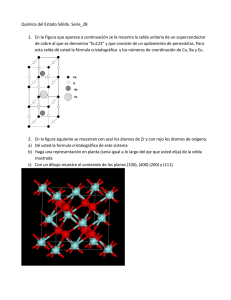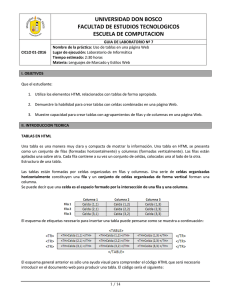universidad don bosco facultad de estudios tecnologicos escuela de
Anuncio
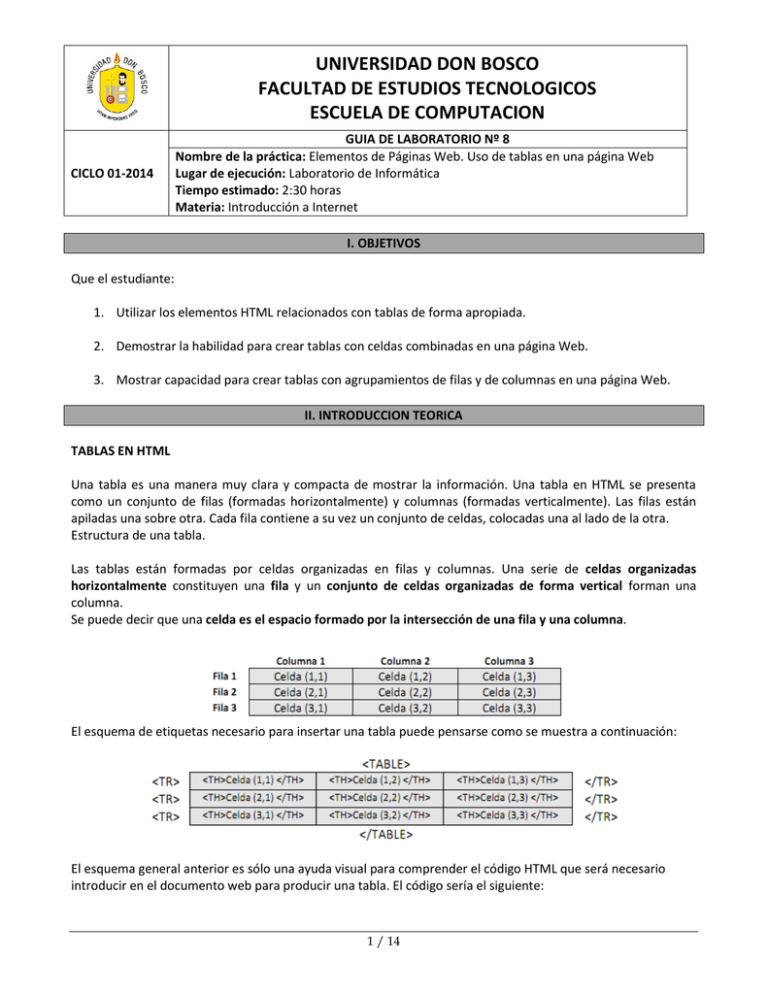
UNIVERSIDAD DON BOSCO FACULTAD DE ESTUDIOS TECNOLOGICOS ESCUELA DE COMPUTACION CICLO 01-2014 GUIA DE LABORATORIO Nº 8 Nombre de la práctica: Elementos de Páginas Web. Uso de tablas en una página Web Lugar de ejecución: Laboratorio de Informática Tiempo estimado: 2:30 horas Materia: Introducción a Internet I. OBJETIVOS Que el estudiante: 1. Utilizar los elementos HTML relacionados con tablas de forma apropiada. 2. Demostrar la habilidad para crear tablas con celdas combinadas en una página Web. 3. Mostrar capacidad para crear tablas con agrupamientos de filas y de columnas en una página Web. II. INTRODUCCION TEORICA TABLAS EN HTML Una tabla es una manera muy clara y compacta de mostrar la información. Una tabla en HTML se presenta como un conjunto de filas (formadas horizontalmente) y columnas (formadas verticalmente). Las filas están apiladas una sobre otra. Cada fila contiene a su vez un conjunto de celdas, colocadas una al lado de la otra. Estructura de una tabla. Las tablas están formadas por celdas organizadas en filas y columnas. Una serie de celdas organizadas horizontalmente constituyen una fila y un conjunto de celdas organizadas de forma vertical forman una columna. Se puede decir que una celda es el espacio formado por la intersección de una fila y una columna. El esquema de etiquetas necesario para insertar una tabla puede pensarse como se muestra a continuación: El esquema general anterior es sólo una ayuda visual para comprender el código HTML que será necesario introducir en el documento web para producir una tabla. El código sería el siguiente: 1 / 14 <TABLE> <CAPTION>Estructura <TR> <TD> celda(1,1) <TD> celda(1,2) <TD> celda(1,3) </TR> <TR> <TD> celda(2,1) <TD> celda(2,2) <TD> celda(2,3) </TR> <TR> <TD> celda(3,1) <TD> celda(3,2) <TD> celda(3,3) </TR> </TABLE> de una tabla HTML</CAPTION> </TD> </TD> </TD> </TD> </TD> </TD> </TD> </TD> </TD> La visualización de una tabla se genera automáticamente a partir de las filas y las columnas definidas. Sin embargo para un navegador no es fácil interpretar a tiempo como debe aparecer la tabla. Primero tiene que leer la tabla completa antes de poder visualizar alguna cosa. En caso de tablas muy grandes eso puede conducir a que en la pantalla aparecen espacios vacíos desagradables mientras se carga la página. HTML ofrece una nueva sintaxis para comunicarle al navegador al principio de la tabla cuántas columnas tiene. De esta manera el navegador puede cargar la tabla mucho más rápido, o sea que una parte de la tabla puede ser visualizada antes de que la totalidad de la tabla haya sido leída. Esto se debe implementar mediante las etiquetas <COLGROUP>...</COLGROUP> y sus hijas <COLS>. No obstante, estas etiquetas, que veremos más adelante, sólo son compatibles con Internet Explorer, cosa que las hace desaconsejables para nuestras páginas, pues debemos siempre crear páginas compatibles con todos los navegadores de cuarta generación y todas las resoluciones habituales. Etiquetas básicas de una tabla El siguiente cuadro presenta una explicación del significado de cada una de las etiquetas utilizadas en la sección anterior: Atributos principales de las etiquetas básicas 2 Atributos de <TABLE>: width = "n": donde n puede ser expresado en pixeles o en tanto por ciento (%). Este atributo determina el ancho que va a tener la tabla. Si le damos un valor en pixeles el ancho será absoluto; es decir, el ancho de la tabla será el mismo siempre independientemente del tamaño de la pantalla o del elemento que contenga la tabla, mientras que si le damos un valor en porcentaje (%) el ancho será relativo al tamaño de pantalla o del elemento que contenga la tabla. Así, si queremos que la tabla ocupe toda la ventana del navegador, bastará con especificar el atributo width="100%". border = "n": donde n es un número entero. Este atributo permite que veamos los bordes de la tabla y de las celdas que la componen, estos bordes van a tener un ancho de n píxeles, Si no se usa este atributo no veremos los bordes, ya que su valor por defecto es border = “0”. Las celdas sin contenido no aparecerán con bordes, por lo que si queremos que se muestren deberemos insertar en la celda un gif transparente de 1x1 píxeles, un espacio (&nbsp;) o una etiqueta <BR>. bgcolor = "color": donde color va a venir expresado del mismo que se hizo en bordercolor; es decir, mediante su nombre web en inglés o mediante su código hexadecimal. Con este atributo podemos definir el color de fondo que va a tener la tabla. background = "ruta imagen": permite establecer una imagen de fondo para toda la tabla, y en donde "ruta imagen" va a ser la ruta de directorios o una URL de Internet en la que se encuentra la imagen . Así, si tenemos nuestra página colgando del directorio raíz de la aplicación web y dentro de este hay una carpeta "images" que contiene a nuestra imagen de fondo "fondo1.gif", la sintaxis correcta sería: <TABLE width="200" height="750" border="1" background="images/fondo1.gif"> <TR> <TD>UNO</TD> <TD>DOS</TD> </TR> </TABLE> cellspacing = "n": donde n es un núme entero. Nos permite establecer el espacio que va a haber entre las celdas, con lo que podemos dar una mayor o menor separación a las mismas, determinado por n= “nº de píxeles entre ellas”. Si la tabla está definida con bordes, este atributo modificara e grosor del borde interior de laen misma. cellpadding = "n": con n=”nº de píxeles”. Este valor nos va a determinar el espacio interior en las celdas; es decir, el espacio que habrá entre los bordes de la celda y el texto, imagen o componente que hay dentro de esta. summary = "descripcion": Permite introducir un resumen, o un comentario para especificar el objeto y / o contenido de la tabla. No se muestra en el navegador. OBSERVACIÓN: Los atributos que tienen que ver con el formato y la presentación de la tabla están desaprobados por el estándar HTML 4.0 de la W3C. Entre ellos están: align, background y bgcolor. Atributos de <TR>: Esta pareja de etiquetas es necesaria para especificar y delimitar cada una de las filas que va a tener la tabla valign = "top/middle/baseline/bottom": Nos permite alinear verticalmente el contenido de las celdas de la fila en la parte superior, en medio, a la altura del texto de la celda colindante o abajo respectivamente. lang = "idioma": Se utiliza para especificar el idioma del contenido de una fila completa de la tabla. Los valores posibles son los códigos de idioma definidos en la RFC 1766 para documentos HTML. 3 dir = "dirección": Se usa para indicar la dirección del texto y de las columnas. Toma los valores: ltr (de izquierda a derecha) y rtl (derecha a izquierda). Cuando el valor es rtl, el ordenamiento de las columnas comenzara por el tope arriba a la derecha. Atributos de <TH> y <TD>: <TH align = “left|center|right|justify|decimal” valign = “top|middle|bottom|baseline” width = ”Tamaño” bgcolor=”color” rowspan=“numFilas” colspan= “numColumnas” nowrap> <TD align = ”left|center|right|justify” valign = ”top|middle|bottom” width=”Tamaño” bgcolor=”color” rowspan=“numFilas” colspan= “numColumnas” nowrap> bgcolor ="color": donde color puede venir en su nombre web en inglés o en su valor hexadecimal. Al igual que con la etiquetas <TABLE> y <TR>, este atributo va a establecer el color del fondo de cada celda, prevaleciendo este color sobre el que hayamos definido para la tabla en conjunto y para la fila en general. background = "ruta de imagen": donde ruta de imagen puede ser la ruta relativa en el directorio de archivos del servidor o una URL de Internet dónde se encuentra la imagen. Este atributo es del todo análogo al de las etiquetas <TABLE>> y <TR>, tiene sus mismas limitaciones respecto a especificar una ruta URL y nos permite definir una imagen de fondo para toda una fila. Hay que tener mucho cuidado, ya que la imagen utilizada debe ser del mismo tamaño que la fila de la tabla, ya que si no el efecto no sera el correcto. align = "left/enter/right/justify/char": Este atributo va a definir si el texto o la imagen que va a ir en la celda va a estar alineados a la izquierda, en el centro o a la derecha de cada celda. Su valor por defecto es LEFT, por lo que si no especificamos nada el contenido de la celda aparecerá alineado a la izquierda. valign = " top / middle / baseline / bottom": Nos permite alinear verticalmente el contenido de la celda en la parte superior, en medio, que todas las celdas sean alineadas a una línea base común (o sea, de tal manera que el primer renglón de cada celda comienza a una misma altura) o abajo respectivamente. Su valor por defecto es “middle”, situando el contenido de la celda verticalmente en medio de la misma colspan = "n": donde n = nº entero. Este atributo nos permite combinar varias columnas en una sola, de tal forma que esta ocupara todo el espacio reservado para las que contiene. rowspan = "n": donde n = nº entero. Este atributo nos permite combinar varias celdas en una sola, de tal forma que esta ocupara todo el espacio reservado para las que contiene. Estos dos últimos atributos son de los mas útiles de los que disponemos para crear tablas, pero su uso entraña ciertas dificultades, que sólo se evitan con un buen conocimiento y practica. width = "n": donde n=nº de pixeles ó tanto por ciento. Con este atributo se especifica el ancho que va a tener cada celda. Si queremos que las celdas sean del mismo tamaño es necesario que especifiquemos el ancho en tanto por ciento, ya que si no es así, dependiendo del espacio que necesite el contenido de la celda, esta se ampliara por sí sola. height = "n": donde n=nº de píxeles ó tanto por ciento. Con este atributo se especifica el alto que va a tener cada celda. Normalmente el alto de la celda se suele dejar que lo coja ella misma, adptandose a las necesidades del texto o imagen que contiene. La especificación “height”, al contrario de la especificación “width”, no es estándar HTML, sin embargo es interpretada por los navegadores que interpretan tablas. 4 nowrap: Este atributo evita que el texto de un párrafo contenido en la celda dé un salto de línea automático cuando se llega al límite derecho de la celda. Como conclusión, si se utiliza este atributo, cuando se llega al final de ancho especificado por width, la celda seguirá expandiéndose más, si es necesario, para dar cabida al contenido que mostrará (texto o imágenes). Si no se utiliza nowrap, al llegar el texto al límite derecho de la celda se producirá un salto de línea. Como observación, no siempre implementan muy bien este atributo los navegadores, comportándose a veces la tabla de una forma inesperada dependiendo del navegador utilizado. OBSERVACIONES: 1. 2. Los atributos colspan y rowspan sólo se utilizan con los elementos TH y TD, nunca con TR. Atributos que tienen que ver con formato y presentación están desaprobados. Entre ellos: bgcolor, background, align, valign, width, height y nowrap. Otras etiquetas utilizadas en la definición de una Tabla HTML NOTA: La cabecera de tabla y el pie de tabla deberían contener información sobre lo descrito en las columnas de la tabla. El cuerpo de tabla debería contener filas de datos de tabla. Etiqueta <CAPTION align="top|bottom"> Define un título para la tabla completa, que irá en una zona fuera de cualquier celda o fila de la tabla. Cada definición de una tabla HTML solo puede tener una etiqueta <CAPTION>. Ejemplo: <TABLE> <CAPTION> Titulo de mi tabla </CAPTION> .... </TABLE> Con el parámetro ALIGN, podemos controlar que el título aparezca arriba (por defecto TOP) o abajo de la tabla, con el valor BOTTOM. Etiquetas <THEAD> <TFOOT> y <TBODY> Con estas 3 etiquetas, las filas de una tabla pueden agruparse en una cabecera de tabla, un pie de tabla, y una o más secciones como el cuerpo de tabla, respectivamente. El encabezado y el pie de página se usan cuando se elaboran / imprimen tablas largas, que contienen varias filas de datos y permiten que el texto definido en la cabecera y pie de una tabla pueda repetirse en todas las páginas necesarias para mostrar los datos de la tabla. Cuando se usan las etiquetas THEAD, TFOOT y TBODY, cada una de ellas debe contener un grupo de filas. Cada grupo de filas debe contener al menos una fila, definida por la etiqueta <TR>. A continuación se ilustra un ejemplo del orden y la estructura del encabezado y pie de la tabla, más cada uno de los cuerpos de esa tabla. <TABLE> <THEAD> <TR> ... Información de Cabecera de la tabla... </TR> </THEAD> 5 <TFOOT> <TR> </TFOOT> <TBODY> <TR> <TR> </TBODY> <TBODY> <TR> <TR> </TBODY> </TABLE> ... Información del Pie de la tabla... </TR> ... primera fila de los datos del bloque UNO... </TR> ... primera fila de los datos del bloque UNO... </TR> ... primera fila de los datos del bloque DOS... ... primera fila de los datos del bloque DOS... Analizando el orden de etiquetas anterior dentro de <TABLE>, primero se debe definir el <THEAD>, luego el <TFOOT> y a continuación se definen cada uno de los <TBODY>. Esto se hace así para que el Navegador pueda mostrar el Encabezado y el Pie de la tabla antes de recibir todas las (potencialmente numerosas) filas de datos del cuerpo de la tabla Si desea agregar o no un encabezado <THEAD> o un pie <TFOOT> a la definición de su tabla, debe tener en cuenta estas 2 reglas: 1. Si quiere agregar el encabezado/pie, deberá declarar primero el <THEAD> y luego el <TFOOT>. Después define con la pareja de etiquetas <TBODY> el contenido de las celdas del cuerpo de su tabla. 2. Si no desea declarar un encabezado o un pie para su tabla, solo declare la definición de celdas (con etiquetas <TR> y (<TH> o <TD>)) sin usar <TBODY> Estas reglas obedecen a razones de compatibilidad con versiones de Navegadores antiguas. Además tenga en cuenta que las secciones THEAD, TFOOT y TBODY deben contener el mismo número de columnas. III. MATERIALES Y EQUIPO N 1 Cantidad. 1 2 3 1 1 Descripción PC con Windows XP (o versiones superiores) con uno de los editores de páginas Web: PHP Designer Personal, Notepad ++, BlueFish y HTML Kit y cualquiera de los navegadores siguiente: Internet Explorer 7 u 8, Firefox (última versión disponible), Google Chrome (última versión disponible), Opera (última versión disponible), Safari (última versión disponible), Netscape (9.0.0.6) Guía de Laboratorio #8 de Introducción a Internet Memoria USB. IV. PROCEDIMIENTO INDICACIONES GENERALES 1. Crear una carpeta en mis documentos y colocar en el nombre N°Carnet_Guia8_IAI, Nota: Cambiar N°Carnet por su número de carnet brindado por la Universidad. 2. Crear una nueva carpeta dentro de la anterior y colocarle en el nombre css. 3. Crear una nueva carpeta dentro de la principal y colocarle en el nombre img. 4. Abrir el editor Sublime Text. 6 5. Descargar los recursos de la guía, descomprimir las imágenes y colocarlas dentro de la carpeta img, descomprimir el css de bootstrap y colocarlo en la carpeta css. Ejercicio 1 – Tablas sin bordes Creación de la hoja de estilos y maquetación para todos los ejercicios de esta guía. 1. Cree un nuevo archivo en Sublime Text dando click en file, new file, o haciendo uso de Ctrl+n. 2. Guardar el archivo en la carpeta con su carnet dando click en file, save o haciendo uso de Ctrl+s y colocarle en el nombre plantilla.html 3. Realizar la maquetación web según indica la siguiente imagen. 4. Colocar el contenido de las etiquetas según indica la siguiente tabla Etiquetas Contenido <title></title> Uso de tablas en HTML <h2 id="titulo"></h2> Ejemplos - Tablas en HTML <div id="logo"></div> Insertar con la etiqueta <img> la imagen udb.png <div id="banner"></div> Insertar con la etiqueta <img> la imagen banner4.jpg <p id="pie"></p> © Copyright 2015 | Universidad Don Bosco | All Rights Reserved. 7 <td></td> <td></td> <td></td> <td></td> <td></td> Insertar con la etiqueta <img> la imagen fb.png Insertar con la etiqueta <img> la imagen tw.png Insertar con la etiqueta <img> la imagen yt.png Insertar con la etiqueta <img> la imagen eng.png Insertar con la etiqueta <img> la imagen esp.png 5. Cree un nuevo archivo en Sublime Text dando click en file, new file, o haciendo uso de Ctrl+n. 6. Guardar el archivo en la carpeta llmada css dando click en file, save o haciendo uso de Ctrl+s y colocarle en el nombre style.css 7. Realizar las reglas de estilo necesarias según indique la siguiente tabla. Selector * header footer #cuerpo #titulo #encabezado #encabezado td #redes #redes td #logo img #principal Propiedades Relleno: 0, margen: 0 Alto: 75px, color de fondo: rgb(43,172,243) Alto: 115px, color de fondo: rgb(18,53,105) Color de fondo: rgb(224,224,224) Color de texto: blanco, tipografía: calibri Margen: 0 px auto Relleno izquierdo: 15px Relleno: 15px, margen: 0px auto Relleno izquierdo: 15px Ancho: 70px, alto: 70px Color de fondo: blanco, ancho: 75%, alto: automático, margen: 0px auto, sombra de caja: -10px 10px 15px #888888, 10px 10px 15px #888888; Ancho: 100%, alto: 125px Tipografía: helvética, tamaño de letra: 9pt, color de letra: blanco, alineación del texto: centrado, relleno superior: 15px Alto: 400px #banner img #pie .content 8. Visualizar el resultado de la página web en el navegador y hacer pruebas cambiando el tamaño del navegador para notar el diseño responsive de la plantilla y observar cómo se acomodan los elementos. 8 Ejercicio 2 – Tablas con bordes 1. Crear un nuevo archivo en Sublime Text. 2. Guardar el archivo en la carpeta con su carnet, colocarle en el nombre ejercicio2.html 3. Copiar y pegar el código de la maquetación de nuestra plantilla que previamente hemos creado en el Ejercicio 1. Nota: Lo único que cambiaremos en cada ejercicio será el contenido que ira dentro de la etiqueta <section class="content"></section> todo lo demás se mantiene igual. 4. Colocar el contenido dentro de la etiqueta <section class="content"></section> según indica la siguiente imagen. 5. Abrir en Sublime Text nuestra hoja de estilos que previamente creamos llamada style.css 6. Agregar las reglas de estilo necesarias según indique la siguiente tabla. Selector #equipos Propiedades Margen: 60px auto, color de fondo: rgb(43,172,243), color de texto: blanco, tamaño de letra: 13pt Color de fondo: rgb(18,53,105), relleno: 10px Estilo del borde: solido, ancho del borde: 1px, color del borde: plateado, relleno: 10px Color de fondo: plateado #equipos th #equipos td #equipos tr:hover 9 7. Visualizar el resultado de la página web en el navegador y hacer pruebas cambiando el tamaño del navegador para notar el diseño responsive de la página y observar cómo se acomodan los elementos. Ejercicio 3 – Colspan y Rowspan 1. Crear un nuevo archivo en Sublime Text. 2. Guardar el archivo en la carpeta con su carnet, colocarle en el nombre ejercicio3.html 3. Copiar y pegar el código de la maquetación de nuestra plantilla que previamente hemos creado en el Ejercicio 1. 4. Colocar el contenido dentro de la etiqueta <section class="content"></section> según indica la siguiente imagen. 10 11 5. Abrir en Sublime Text nuestra hoja de estilos que previamente creamos llamada style.css 6. Agregar las reglas de estilo necesarias según indique la siguiente tabla. Selector #paises #paises td,th 7. Propiedades Margen: 25px auto, estilo del borde: solido Estilo del borde: solido, ancho del borde: 1px, relleno: 10px Visualizar el resultado de la página web en el navegador Ejercicio 4 – Tabla con estilo de Bootstrap 1. Crear un nuevo archivo en Sublime Text. 2. Guardar el archivo en la carpeta con su carnet, colocarle en el nombre ejercicio4.html 3. Copiar y pegar el código de la maquetación de nuestra plantilla que previamente hemos creado en el Ejercicio 1. 4. Agregar el llamado al estilo de bootstrap .css dentro de la etiqueta <head> de nuestra página web. <link rel="stylesheet" href="css/bootstrap.css"> 5. Colocar el contenido dentro de la etiqueta <section class="content"></section> según indica la siguiente imagen. 12 13 6. Visualizar el resultado de la página web en el navegador y hacer pruebas cambiando el tamaño del navegador para notar el diseño responsive de la página y observar cómo se acomodan los elementos. V. DISCUSION DE RESULTADOS 1. Crear una tabla con estilos y animaciones css3 (puede usar hover, rotación y/o transformación), el tema será referente a los tipos de animales. VI. INVESTIGACION COMPLEMENTARIA 1. Investigue y realice un ejemplo de cómo colocar una imagen de fondo, sombras e iluminación en una tabla. 2. Investigar y realizar un ejemplo de formulario. 14